3 способа создать потрясающие рамки в Google Документах

Узнайте, как добавить границы в Документы Google, включая создание рамок с помощью таблиц или изображений. Эффективные решения внутри!
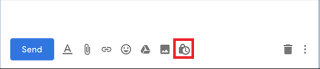
В Gmail добавлены новые функции и новый интерфейс. Google дал вам возможность выбрать или отказаться от использования обновленного Gmail. Если у вас есть согласие, вы можете использовать новый конфиденциальный режим. В этом посте мы поговорим о конфиденциальном режиме в Gmail и о том, чем он полезен.
Конфиденциальный режим в Gmail:
Конфиденциальный режим позволяет пользователям Gmail отправлять электронные письма с самоуничтожением (письма, срок действия которых истекает через определенный период) в Gmail, а также сторонним пользователям почтовых служб. Это означает, что если у вас включен конфиденциальный режим и вы отправили электронное письмо, то электронное письмо и вложения, отправленные вместе с ним, больше не будут доступны получателю по прошествии определенного периода времени.
Почему конфиденциальный режим?
Конфиденциальный режим можно выбрать для защиты конфиденциальной информации. Каждый раз, когда отправляется такое электронное письмо, получатель не может переслать, загрузить, распечатать или удалить его. Тем не менее, они получат уведомление о дате истечения срока действия этого электронного письма.
Читайте также: -
10 быстрых советов и приемов Gmail для повышения ... Советы и приемы Gmail для повышения производительности не только помогут вам стать профессионалом. Но также сэкономит время ...
Шаги по активации конфиденциального режима в Gmail
Конфиденциальный режим - отличный способ отправить электронное письмо, не беспокоясь об утечке конфиденциальной информации. Чтобы включить эту функцию, вам необходимо сначала войти в обновленный интерфейс Gmail.

Шаг 1. Войдите в Gmail и нажмите «Написать».
Шаг 2: Напишите письмо и добавьте вложения, если хотите.

Шаг 3. Теперь вам нужно включить конфиденциальный режим (замок со значком таймера).
Шаг 4: Вам необходимо установить срок годности, выбрать дату от сегодняшнего дня до пяти лет.
Шаг 5: Вы также можете включить пароль для SMS. Теперь нажмите «Сохранить», чтобы сохранить изменения.
Шаг 6. После того, как вы измените настройки и нажмете «Отправить», Gmail предложит вам ввести номер телефона получателя, поскольку Google отправит код доступа.
Когда получатель введет пароль, он или она сможет получить доступ к электронной почте. Вот и все! Ваша конфиденциальная электронная почта и вложения доступны в течение определенного времени.
Если получатель использует новый интерфейс Gmail, письмо сразу же появится в его почтовом ящике. Если получатель использует старую версию Gmail, он получит ссылку на конфиденциальную почту, которая появится в новой вкладке.
Читайте также: -
Как отключить раздражающие новые функции Gmail Прочтите это, чтобы узнать о обновленных новых функциях Gmail. Если вам не нравится интерфейс и добавленные к нему функции, ...
Подтверждение пароля по SMS
Всякий раз, когда вы отправляете электронное письмо с конфиденциальной информацией, вы можете дополнительно защитить информацию и гарантировать, что единственный получатель получит электронное письмо. Для этого вы можете включить опцию, при которой получатель должен ввести код доступа, полученный по SMS. Если получатель не является пользователем Gmail, то проверка OTP выполняется, даже если выбрано значение Без пароля.
Отклонить разрешение на доступ к конфиденциальной электронной почте
Если вы отправили электронное письмо не тому получателю, не беспокойтесь, вы можете отказать в доступе к конфиденциальному электронному письму. Все, что вам нужно сделать, это выбрать «Отправленные» -> «Найти нужное электронное письмо». Выберите вариант удаления доступа.
Gmail в конфиденциальном режиме может быть отправлен кому угодно, но только получатель получит ссылку и получит к ней доступ. Если кто-то, кому вы не должны были видеть письмо, получил его, вам будет предложено ввести учетные данные для входа в систему, чтобы продолжить
Таким образом, вы можете использовать конфиденциальный режим в Gmail. Итак, отправляйте электронные письма в конфиденциальном режиме и включайте самоуничтожение писем кому угодно. Разве это не потрясающе? Что вы думаете? Выскажите свои мысли в разделе комментариев ниже.
Узнайте, как добавить границы в Документы Google, включая создание рамок с помощью таблиц или изображений. Эффективные решения внутри!
Это полное руководство о том, как изменить тему, цвета и многое другое в Windows 11 для создания потрясающего рабочего стола.
iPhone завис на домашних критических оповещениях? В этом подробном руководстве мы перечислили различные обходные пути, которые вы можете использовать, чтобы исправить ошибку «Домой хочет отправить критические оповещения iPhone». Узнайте полезные советы и решения.
Zoom - популярная служба удаленного сотрудничества. Узнайте, как добавить изображение профиля вместо видео, чтобы улучшить свою конфиденциальность.
Откройте для себя эффективные стратегии получения баллов Microsoft Rewards. Зарабатывайте на поисках, играх и покупках!
Изучите эффективные методы решения неприятной проблемы с бесконечным экраном загрузки Skyrim, гарантируя более плавный и бесперебойный игровой процесс.
Я внезапно не могу работать со своим сенсорным экраном, на который жалуется HID. Я понятия не имею, что поразило мой компьютер. Если это вы, вот несколько исправлений.
Прочтите это полное руководство, чтобы узнать о полезных способах записи вебинаров в реальном времени на ПК. Мы поделились лучшим программным обеспечением для записи вебинаров, а также лучшими инструментами для записи экрана и видеозахвата для Windows 10, 8, 7.
Вы случайно нажали кнопку доверия во всплывающем окне, которое появляется после подключения вашего iPhone к компьютеру? Вы хотите отказаться от доверия этому компьютеру? Затем просто прочтите эту статью, чтобы узнать, как отменить доверие к компьютерам, которые вы ранее подключали к своему iPhone.
Хотите знать, как транслировать «Аквамен», даже если он недоступен для потоковой передачи в вашей стране? Читайте дальше, и к концу статьи вы сможете насладиться Акваменом.








